Hai să vorbim despre cum să "faci prieteni" sau să instalezi Android și RAD Studio XE7 (sau Delphi, C ++ Builder sau AppMethod).
De fapt, întrebarea nu este foarte complicată, dar întrebările frecvent adresate acestui subiect m-au determinat să scriu acest post.
- RAD Studio XE7 (cea mai recentă versiune în momentul acestei scrieri);
- Trei aparate minunate:
Samsung Galaxy Tab S 8.4 (SM-T700);
Samsung Galaxy Tab S 10.5 (SM-T800);
Samsung Galaxy Note Edge (SM-N915F).

- Veți avea nevoie și de cabluri convenționale USB. Puteți utiliza unul și puteți conecta la rândul său dispozitivele sau utilizați trei cabluri USB, dar acest lucru este opțional.

1. Instalați RAD Studio XE7 + SDK și NDK.
Voi folosi laptopul meu cu Windows 8 64x.
În timpul instalării produsului RAD Studio XE7, nu ating simbolurile de selectare a aplicațiilor Android SDK și Android NDK. În mod prestabilit, casetele de selectare sunt bifate, după instalare aceste două biblioteci vor fi instalate și configurate automat.
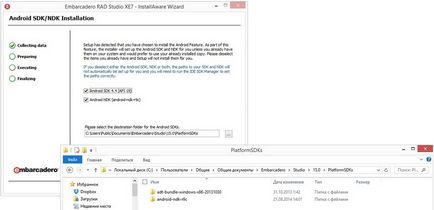
1.1. Configurarea căilor spre SDK și NDK (acest element este opțional).
Dacă, din anumite motive, nu ați instalat SDK și NDK în timpul instalării RAD Studio, atunci vom efectua configurația dvs. personal.
În RAD Studio mergeți la meniul Tools -> Options, găsiți fila "SDK Manager", apoi verificați și configurați independent căile de bibliotecă.
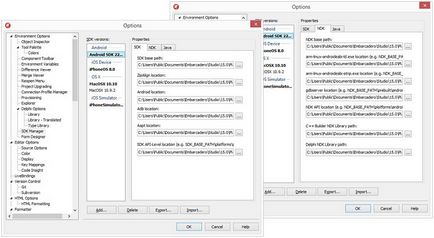
1.2. Actualizarea bibliotecii SDK (opțional).
În cazuri rare, este posibil să fie necesar să actualizați biblioteca SDK. Pentru a face acest lucru, porniți "Android SDK Manager" și faceți clic pe "Instalați pachetele N. “. În continuare, descărcați și instalați Internetul
cele mai recente actualizări.
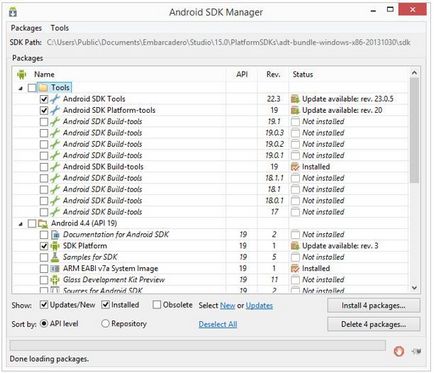
2. Activarea modului dezvoltator pe dispozitivul Android.
Iau tableta în mână și mă duc la setările sale, găsesc articolul "Despre dispozitiv".
Apoi, găsesc "numărul de construire" și faceți clic pe el de 7 ori la rând. După aceea, elementul ascuns "Parametri dezvoltatori" este activat, intru în el și puneți caseta de selectare în elementul "Debugging USB".
Repet același lucru pentru restul dispozitivelor mele.
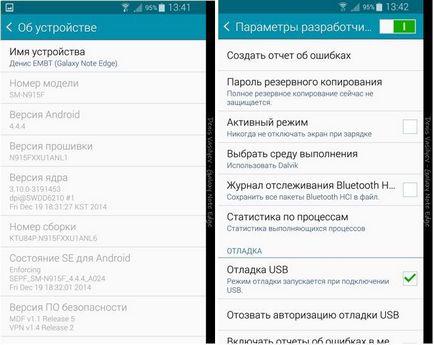
3. Instalați driverele de pe dispozitivul Android.
Pentru aceasta, am conectat alternativ fiecare tabletă prin intermediul unui cablu USB la laptopul meu.
Apoi, merg la "Device Manager" și asigurați-vă că toate driverele sunt instalate. În cazul meu, au fost instalate automat. Dacă driverele nu sunt instalate automat, atunci trebuie să mergeți la site-ul producătorului tabletei, să le descărcați și să le instalați singuri. Asigurați-vă că toate dispozitivele dispozitivului au fost definite în "Device Manager".
Repet același lucru pentru restul dispozitivelor mele.
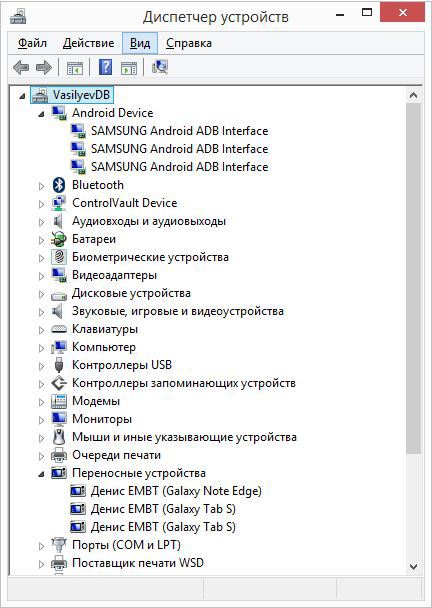
4. Permiteți depanarea USB.
După instalarea driverelor, trebuie să deconectați complet dispozitivul Android de la PC, trăgând cablul USB din acesta și reconectându-l. Așteptați până când apare mesajul "Permiteți depanarea USB" pe dispozitivul Android, apoi bifați caseta de selectare "Permiteți întotdeauna acest computer" și faceți clic pe "Da".
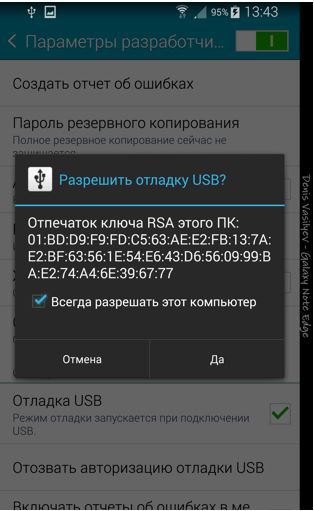
5. Rularea Studio RAD.
Doar în acest stadiu, rulez RAD Studio.
Creez un nou proiect Multi-Device Application și în "Project Manager" faceți dublu clic pe activarea platformei Android (este evidențiat cu caractere aldine). Apoi, deschid lista cu lista de plus, Target, dacă aparatul nu apare, apoi faceți clic dreapta pe Target și din lista derulantă - pentru a reîmprospăta. Toate cele trei dispozitive de la mine au fost definite de la prima dată.
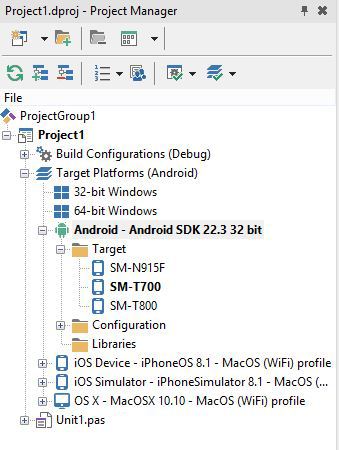
6. Îmi lansez aplicația pe dispozitivul Android. Deci, totul este simplu :)
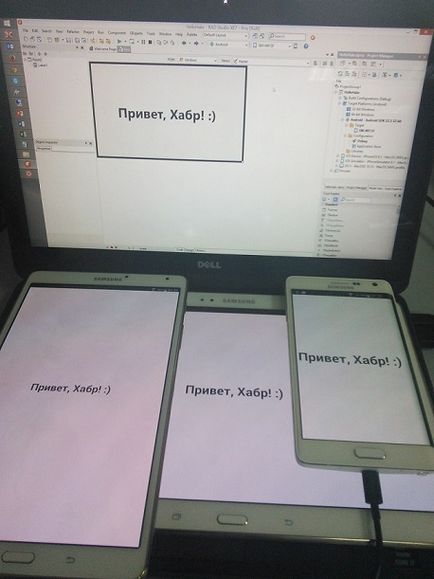
Trebuie să vă reamintim că nu este necesar ca aplicația dvs. să fie depanată de fiecare dată. Delphi vă permite să faceți acest lucru rapid și confortabil. Puteți depana toate logica într-un mediu Windows și apoi verificați cum începe aplicația pe dispozitivul în sine.
Este important să ne amintim că creăm imediat o aplicație cross-platform, astfel încât toate clasele sau construcțiile independente de platformă să fie separate de codul principal.